

作者: Gina Barrow, 最新更新: 2021年9月22日
“只有我或其他人对 Chrome 有问题吗? 为什么我在 Google Chrome 网站上看不到图片? 帮助!”
在众多浏览器的列表中,谷歌浏览器是首选和最受欢迎的。 它由 Google 于 2008 年为 Microsoft 开发,后来可用于跨平台,如 Android、iOS、macOS 和 Linux。
谷歌浏览器大受欢迎,就像一个广受欢迎的应用程序一样,问题也随之而来。 许多用户遇到诸如图片无法显示在网页上的问题。
这可能是一个孤立的问题,也可能是所有人的问题。 所以, w为什么我在 Google Chrome 中看不到网站上的图片? 为了找出导致图像无法加载到网站上的原因,这里有六种经过验证的方法可以解决此 Google Chrome 问题。
方法 1. 尝试使用不同的浏览器或私下浏览方法 2. 在 Google Chrome 上清除缓存和 Cookie方法 3. 检查您的 Google Chrome 图像设置方法 4. 打开 JavaScript方法 5. 运行 FoneDog Mac Cleaner方法 6. 暂时关闭您的防病毒软件总结
是不是只发生在 谷歌 Chrome 浏览器 或者问题是否发生在其他浏览器中? 为了回答这个问题,您需要尝试使用不同的互联网浏览器来检查图像是否显示。
如果是,那么您已经确认该问题仅发生在您的 Google Chrome 上,并且您的故障排除将仅限于该区域。
要解决“为什么我在 Google Chrome 中看不到网站上的图片”的问题,确认浏览器问题的另一个步骤是尝试在 Chrome 上使用隐身模式。
如果您的隐身窗口加载了图像,但在正常使用时没有加载,请清除 Chrome 的缓存和 cookie。 转到下一个方法来执行此操作。
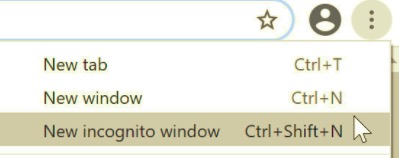
您可能想知道什么是缓存和 cookie,为什么它们在这样的主题中似乎很重要? Cookie 是由您打开的网站创建的文件,通过保存您的浏览数据来简化您的在线体验。
另一方面,缓存可以保存部分网站,以便在您下次访问时更快地打开它。 它保存图像和其他媒体内容,特别是为了节省加载时间。
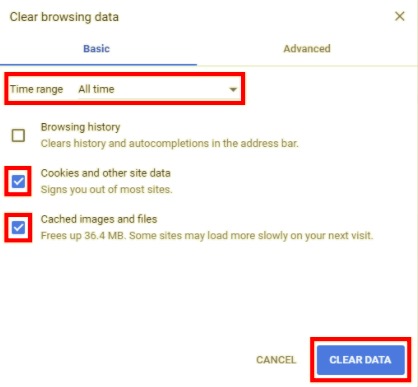
随着时间的推移,缓存和 cookie 可能会影响您使用计算机的方式。 因为它们是临时文件,所以它们将数据保存在您的计算机上,稍后在存储大量文件时会变慢。
执行此操作后,刷新您的 Chrome 并验证图片现在是否显示。 如果仍然没有,请转到下一个方法。
为什么我在 Google Chrome 中看不到网站上的图片? 默认情况下,Google Chrome 的图像设置处于开启状态,以提供出色的用户体验。 但是,在某些情况下,或者可能被错误地关闭,图像将不会显示。
Chrome 设置中有一个选项可以修复损坏的图像,您只需随时启用和禁用即可。 您可以验证是否选择了显示所有图像选项。 按着这些次序:
打开您之前处理的网站并刷新。 此时,图片将开始加载并显示。
浏览器上的 Javascript 使用户体验更具交互性。 它操纵网页上的所有内容,使其更具功能性。 从技术角度来说,JavaScript 是一种基于文本的编程语言,在客户端和服务器端都使用。
当您在 Chrome 上禁用 JavaScript 时,您可能无法获得完整的页面交互和完整的功能。 有时,网站可能会完全崩溃。 幸运的是,您可以随时在 Google Chrome 中重新打开它:
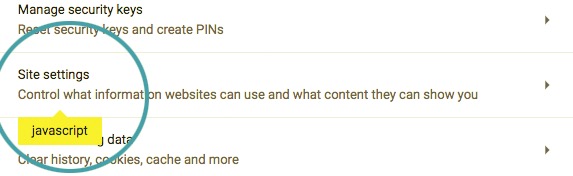
检查问题是否已解决。
当您想知道为什么我在 Google Chrome 中看不到网站上的图片时,请考虑这个问题:遇到此问题时,您是否在 Mac 上使用 Google Chrome? 也许您的操作系统需要清理。 和 PowerMyMac 您可以监控设备的状态以检查其性能、删除大量垃圾文件等。
PowerMyMac
快速扫描Mac并轻松清理垃圾文件。
检查Mac的主要状态,包括磁盘使用情况,CPU状态,内存使用情况等。
只需点击几下即可加速您的Mac。
免费下载
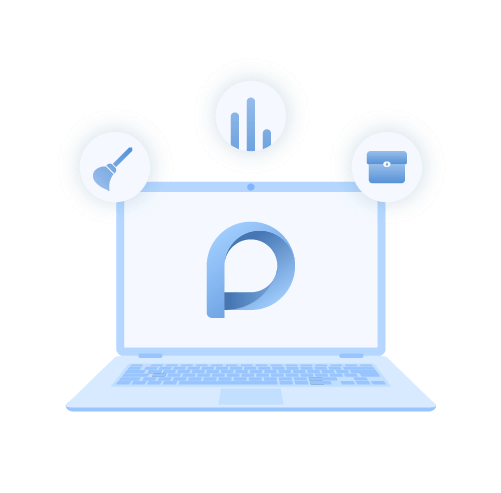
只需在 Mac 上下载并安装此软件,您就可以享受它的大量功能。 您可以通过使用此软件来优化您的 Mac 的全部潜力:
使用 FoneDog 的 PowerMyMac:
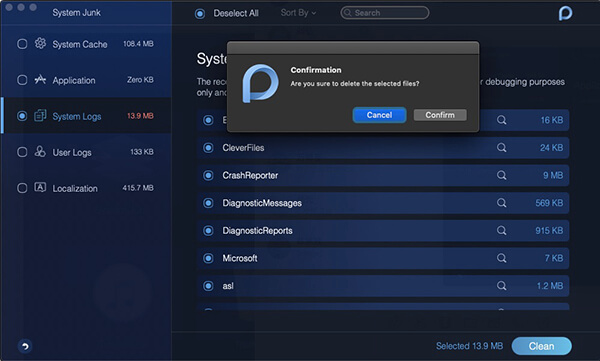
步骤很简单,您不必做很多事情。 它将引导您完成您选择的每个选项。
关于“为什么我在 Google Chrome 中看不到网站上的图片”,如果您在 Google Chrome 中看不到网站上的图片,还要检查的另一件事是您的防病毒软件。 他们保护过程的一部分是确保您打开的每个站点都免受有害恶意软件的侵害。
有时,防病毒软件会干扰您的浏览体验,但您始终可以在使用某些网站时暂时禁用防病毒软件以加载图像。 只是不要忘记在之后重新打开它。
有关如何同时禁用它的步骤,请参阅您的防病毒软件。
人们也读只需一分钟即可在 Mac 上的 Chrome 中重新打开关闭的标签页备份 Chrome 书签:备份、导出和导入书签
在 Mac 上工作并遇到照片未显示等问题令人沮丧。 谷歌浏览器网站看不到图片的原因有很多,比如你的杀毒软件、谷歌浏览器设置、网络或系统配置等。
这 6 种经过验证的方法为您提供了解决此类问题的更多选项。 但是,我们建议您让 Mac 始终以最佳状态运行。 这就是为什么将 Mac 清洁器放在手边非常有帮助的原因。 您可以随时检查设备的系统状态,甚至可以将其从空间占用者中解放出来。
FoneDog 的 PowerMyMac 是完美维护 Mac 的绝佳伴侣。
发表评论
评论
热门文章
/
有趣乏味
/
简单困难
谢谢! 这是您的选择:
Excellent
评分: 4.5 / 5 (基于 83 评级)